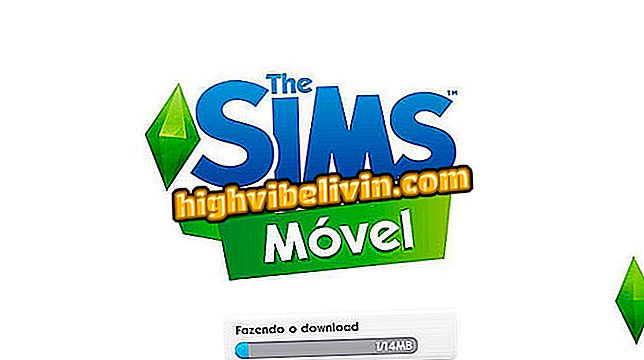วิธีใช้ YouTube Go แอพที่ไม่ต้องการอินเทอร์เน็ตที่ดีในการหมุน
YouTube Go เป็นเวอร์ชันอื่นของ YouTube ที่ให้คุณดูและดาวน์โหลดวิดีโอจากการเชื่อมต่อที่ช้าลง แอพนี้เหมาะสำหรับผู้ที่ไม่มีอินเทอร์เน็ตความเร็วสูงหรือต้องการบันทึกแผนข้อมูลเมื่อดูวิดีโอผ่านบริการของ Google ไฮไลท์ของเครื่องมือคือความสามารถในการเลือกความละเอียดก่อนที่จะเริ่มเล่นหรือดาวน์โหลดวิดีโอ ด้วยวิธีนี้คุณสามารถกำหนดได้ว่าการกระทำนั้นจะต้องใช้การเชื่อมต่อมือถือที่รวดเร็วหรือไม่และอุปกรณ์นั้นมีพื้นที่ว่างสำหรับดาวน์โหลดหรือไม่
นอกจากนี้ระบบยังให้บริการห้องสมุดที่ผสานรวมกับวิดีโอที่ดาวน์โหลดมาทั้งหมดและแสดงว่ามีพื้นที่ว่างเท่าใดในที่จัดเก็บข้อมูลมือถือสำหรับการจัดการผู้ใช้ แอปนี้เป็นส่วนหนึ่งของความพยายามของ Google สำหรับระบบปฏิบัติการที่มีน้ำหนักเบากว่าด้วยแพลตฟอร์มที่เข้ากันได้กับอุปกรณ์ที่มีแผ่นข้อมูลพื้นฐานมากขึ้น บริษัท ยังมีโหมด Gmail Go, Google Maps Go และ Files Go เป็นต้น ดูวิธีใช้ฟีเจอร์ YouTube Go ทั้งหมดในบทช่วยสอนต่อไปนี้ เป็นที่น่าจดจำว่าบริการดังกล่าวไม่สามารถใช้ได้กับ iPhone ของ Apple (iOS)
นอกเหนือจากการดาวน์โหลดวิดีโอ: ค้นพบห้าเครื่องมือของ YouTube Go

บทแนะนำแสดงวิธีใช้ฟังก์ชัน YouTube Go บนสมาร์ทโฟน Android
ต้องการซื้อโทรศัพท์มือถือทีวีและผลิตภัณฑ์ลดราคาอื่น ๆ หรือไม่ รู้ว่าการเปรียบเทียบ
ขั้นตอน 1. ติดตั้ง YouTube ไปบนมือถือของคุณจากหน้า YouTube เปิดแอปพลิเคชั่นแล้วไปที่หน้าจอหลักโดยใช้ปุ่ม "ถัดไป" เมื่อจำเป็นให้อนุญาตให้แอปพลิเคชันเข้าถึงฟังก์ชั่นพื้นฐานของโทรศัพท์

นำทางไปยังหน้าจอต้อนรับและให้สิทธิ์ในแอป YouTube Go
ขั้นตอนที่ 2 บนหน้าจอหลักให้แตะหนึ่งในวิดีโอเพื่อดูตัวเลือกที่มี คุณสามารถเลือกคุณภาพของภาพและดูว่าคุณต้องการดูหรือดาวน์โหลดเนื้อหาที่จะดูในภายหลัง ตัวอย่างนี้เราจะใช้ปุ่ม "ดาวน์โหลด"

ดูหรือดาวน์โหลดวิดีโอด้วยแอป YouTube Go
ขั้นตอนที่ 3 รอให้การแจ้งดาวน์โหลดเสร็จสมบูรณ์จากนั้นแตะที่ไอคอน "Saved" ที่มุมล่างขวาของหน้าจอ หน้านี้แสดงวิดีโอที่ดาวน์โหลดมาเพียงแตะที่วิดีโอเหล่านั้นเพื่อรับชม หากต้องการดูตัวเลือกสำหรับเนื้อหาเหล่านี้ให้แตะไอคอนสามแท่งถัดจากภาพขนาดย่อแต่ละรายการ

ตรวจสอบวิดีโอที่ดาวน์โหลดมาในแอป YouTube Go
ขั้นตอนที่ 4 คุณสามารถลบวิดีโอด้วยปุ่ม "ลบจากสมาร์ทโฟน"

ลบวิดีโอที่ดาวน์โหลดมาในแอป YouTube Go
ขั้นตอนที่ 5. แตะไอคอนแว่นขยายและใช้คำศัพท์เพื่อค้นหาวิดีโอในแอป เพื่อยืนยันการค้นหาให้แตะไอคอนค้นหาบนแป้นพิมพ์เสมือนของสมาร์ทโฟนดังที่แสดงในภาพด้านล่าง

ดาวน์โหลดวิดีโอด้วยแอป YouTube Go
ขั้นตอนที่ 6 ตรวจสอบผลการค้นหาเพื่อค้นหาช่องและวิดีโอที่ตรงกัน

ดูผลลัพธ์ของการค้นหาแอพ YouTube Go
ขั้นตอน 7. ในหน้าจอหลัก, คลิกที่ไอคอนอวาตาร์เพื่อเข้าถึงการตั้งค่าบัญชีของคุณ ผู้ใช้สามารถค้นหาการอัปเดตแอปเปลี่ยนภาษาเมนูค้นหาความช่วยเหลือตรวจสอบหน่วยความจำที่มีอยู่ในโทรศัพท์และกำหนดค่าการแจ้งเตือนสำหรับแอพ

ดูการตั้งค่าแอพ YouTube Go
ขั้นตอนที่ 8 ที่ด้านล่างของหน้าจอคุณสามารถเลือกตัวเลือกการแจ้งเตือนอื่น ๆ ลบประวัติการค้นหาลบและตรวจสอบประวัติการดูและเปิดใช้งานสถิติขั้นสูงในแอปพลิเคชันเครื่องเล่น

ตั้งค่าแอพ YouTube Go
พร้อมแล้ว ใช้ประโยชน์จากเคล็ดลับในการรับชมวิดีโอบน YouTube ต่อไปแม้ในขณะที่คุณกำลังเชื่อมต่อช้า
ฉันจะแก้ไขปัญหา YouTube ได้อย่างไร ค้นพบในฟอรัม

วิธีดาวน์โหลดเพลย์ลิสต์ทั้งหมดของวิดีโอ YouTube